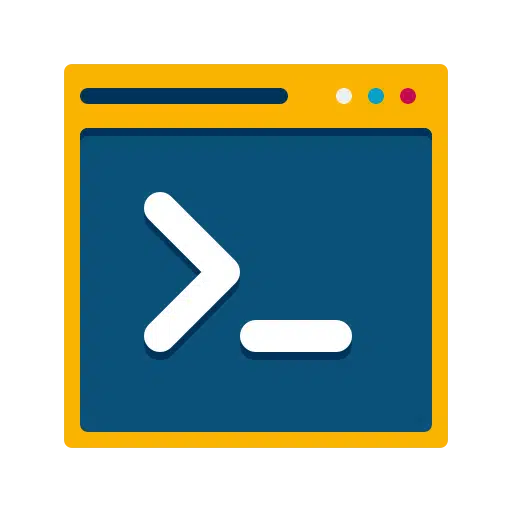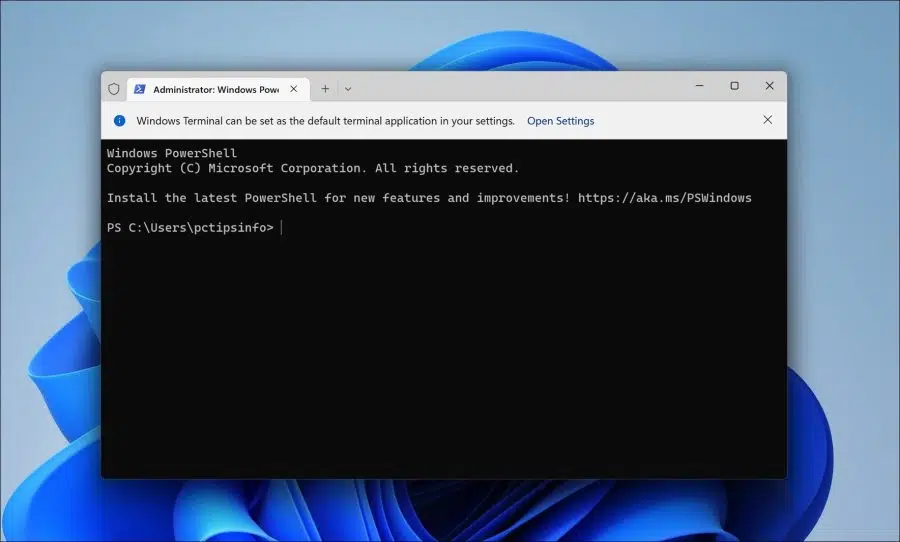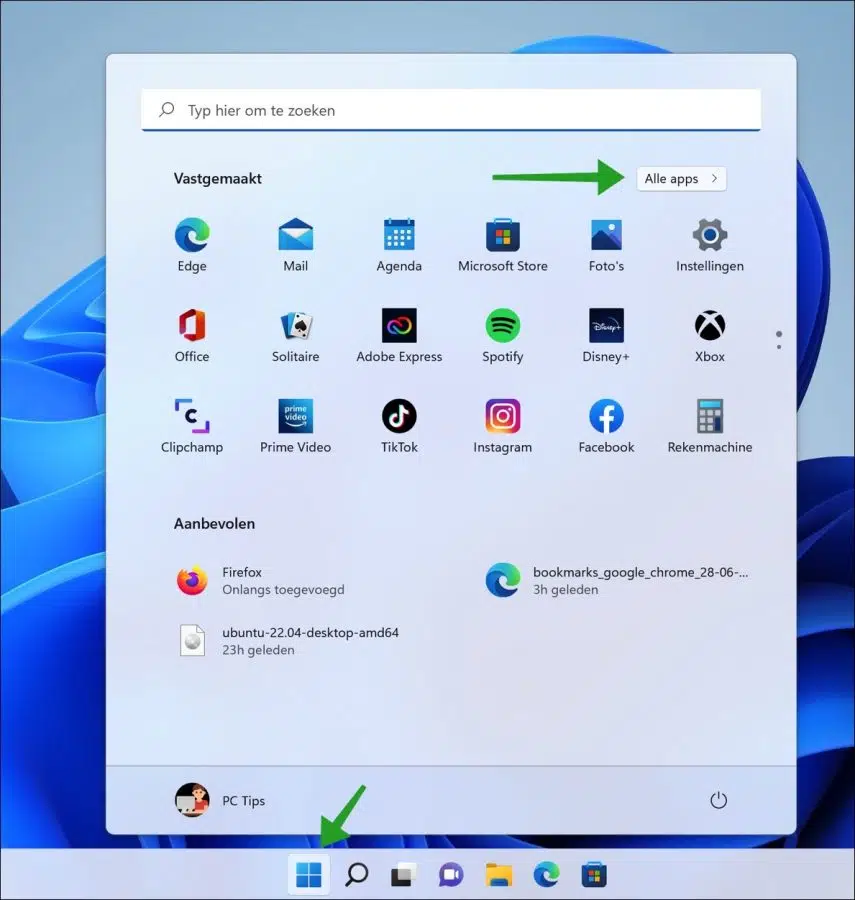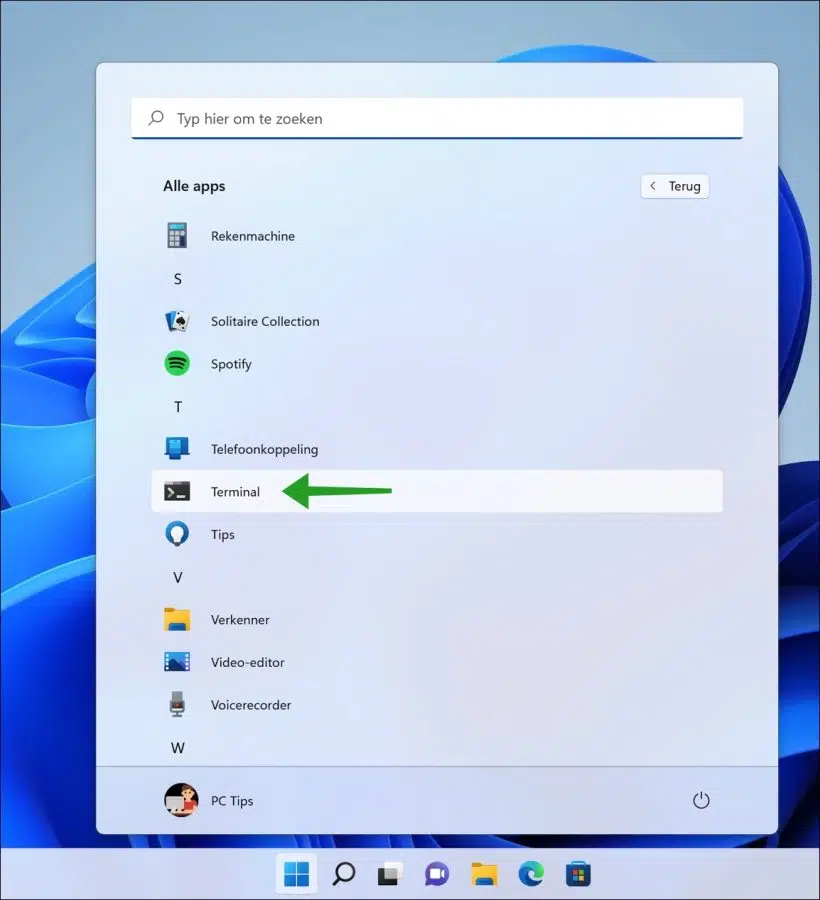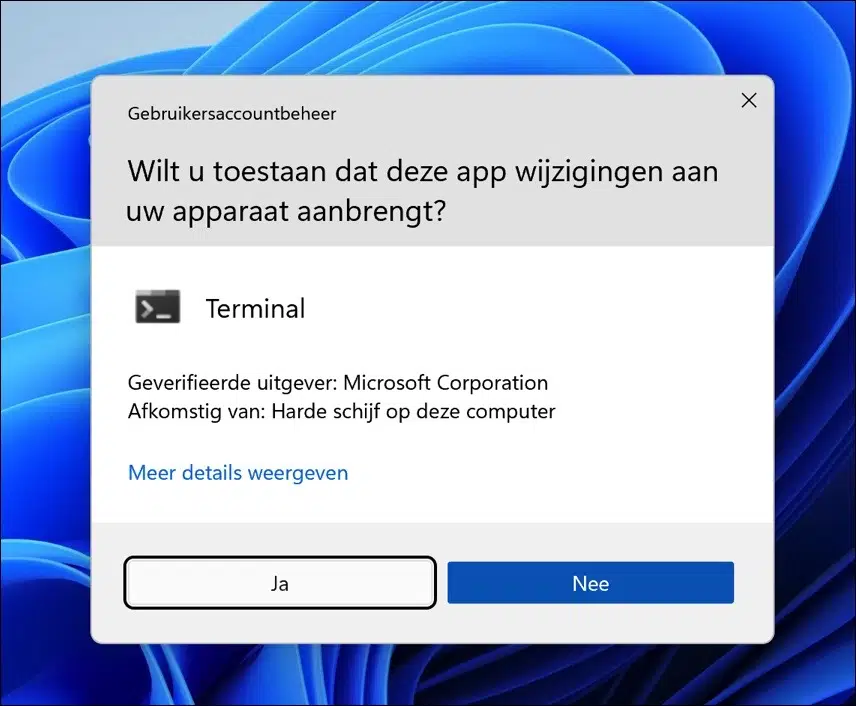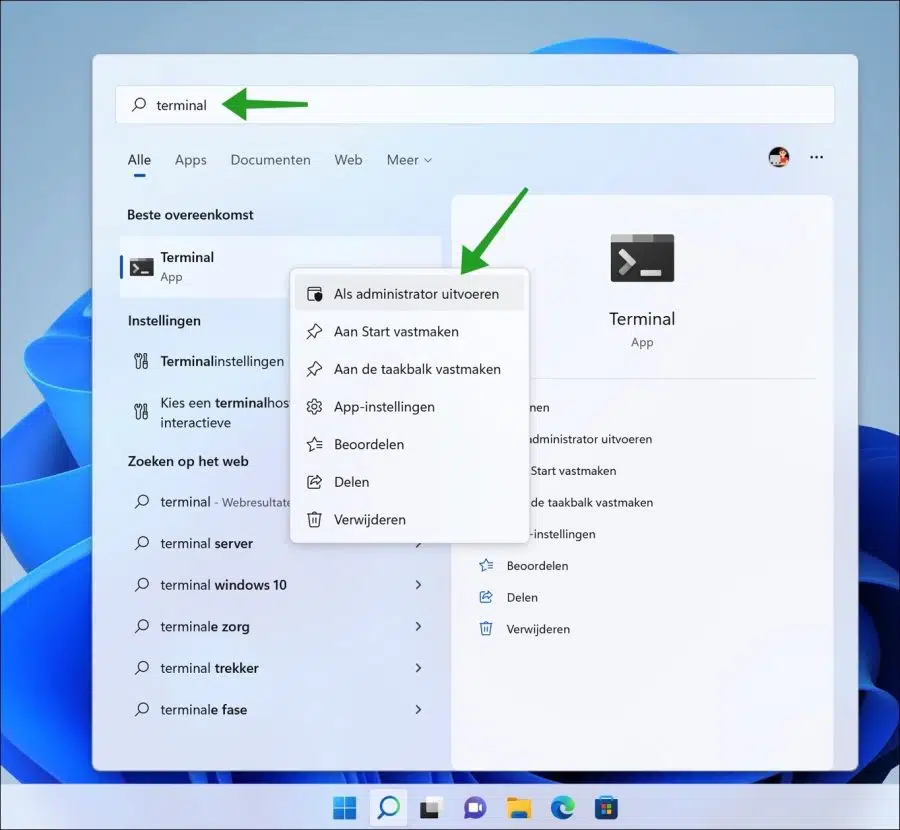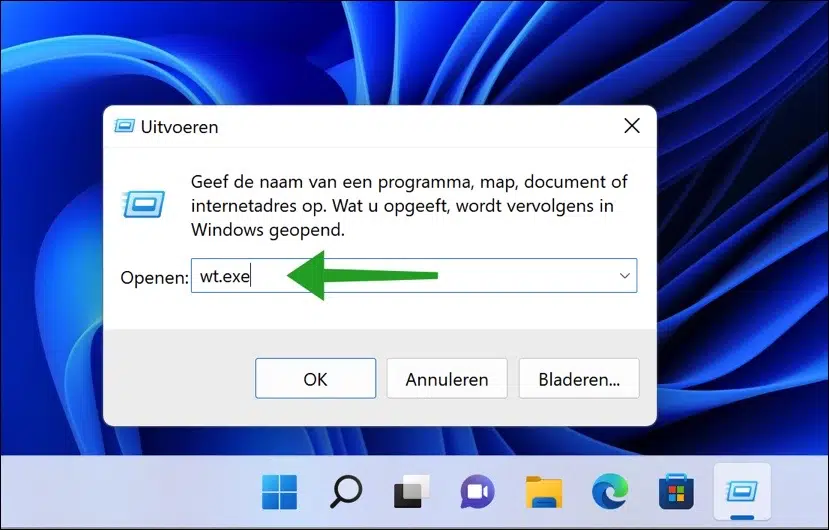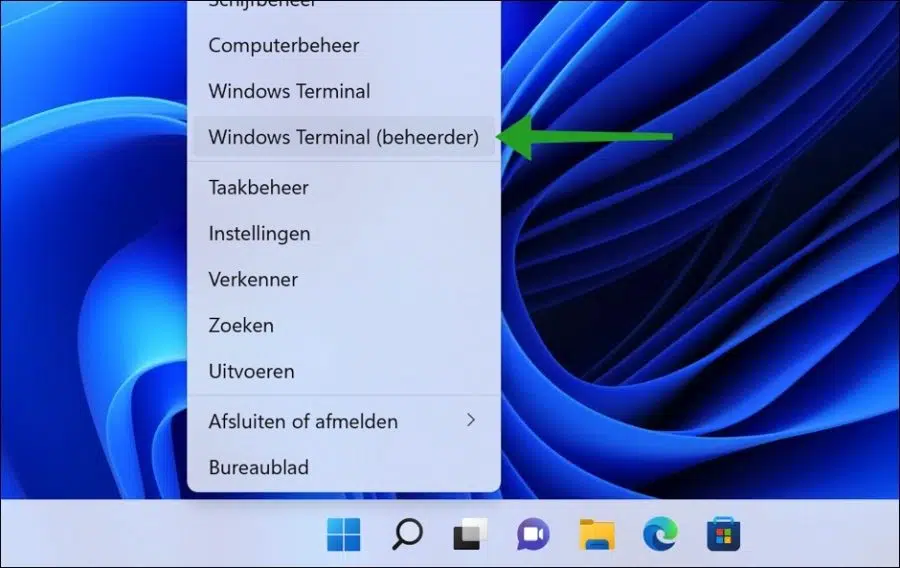Existem várias maneiras de abrir o Terminal do Windows como administrador em um PC com Windows 11. Você pode Mesmo sempre abra o Terminal do Windows como administrador.
Abrir terminais do Windows como administradores permite executar várias ferramentas ou aplicativos. Executar aplicativos como administrador permite alterar configurações e realizar manutenção em seu PC com Windows 11.
Terminal do Windows é um emulador de terminal com várias guias que a Microsoft desenvolveu para o Windows 10 e posterior como um substituto para o Windows Console. Ele pode executar qualquer aplicativo de linha de comando em uma guia separada. É comparável ao prompt de comando e ao PowerShell.
A vantagem do Windows Terminal é que ele também oferece suporte guia por guia para abrir outros aplicativos de linha de comando, como Prompt de Comando e PowerShell. Dessa forma, você pode trabalhar com três aplicativos de linha de comando diferentes em uma janela.
4 maneiras de abrir o Terminal do Windows como administrador
Se você tiver acesso ao menu Iniciar, poderá iniciar o Terminal do Windows como administrador. Abra o menu Iniciar. Clique em “todos os aplicativos” no canto superior direito.
Na lista de todos os aplicativos, vá até o “T” do Terminal e mantenha pressionada a combinação de teclas CTRL + SHIFT no teclado. Em seguida, clique em “Terminal”.
Se você deseja permitir que os aplicativos do terminal façam alterações no seu dispositivo, clique em “Sim”.
O terminal agora está aberto como administrador.
Execute o Terminal do Windows como administrador por meio de pesquisa
Na barra de tarefas do Windows 11, clique na lupa. Na caixa de pesquisa digite: terminal. Clique com o botão direito em “Terminal” e depois clique em “Executar como administrador”.
Agora você abriu o Terminal como administrador em seu PC com Windows 11 por meio de pesquisa.
Execute o Terminal do Windows como administrador via Executar
A janela Executar fornece um aplicativo rápido para abrir vários arquivos executáveis. Você também pode iniciar o aplicativo Terminal como administrador executando-o.
Clique com o botão direito no botão Iniciar. No menu clique em Executar. Na janela de execução digite: wt.exe
Agora mantenha pressionada a combinação de teclas CTRL + SHIFT e pressione ENTER para confirmar enquanto ainda pressiona a combinação de teclas acima.
O processo do Terminal (wt.exe) agora está sendo executado como administrador.
Het Win-X O menu fornece uma visão geral rápida das ferramentas comumente usadas no Windows 11. É um menu adicional para iniciar aplicativos rapidamente. Executar o Terminal do Windows como administrador também faz parte deste menu.
Clique com o botão direito no botão Iniciar. Agora você verá o menu Win-X. No menu, clique em Terminal do Windows (administrador). Agora você executou o Terminal do Windows como administrador por meio do menu Win-X.
Espero ter informado você sobre essas quatro maneiras diferentes de abrir o Terminal do Windows como administrador. Obrigado por ler!
Leia também: